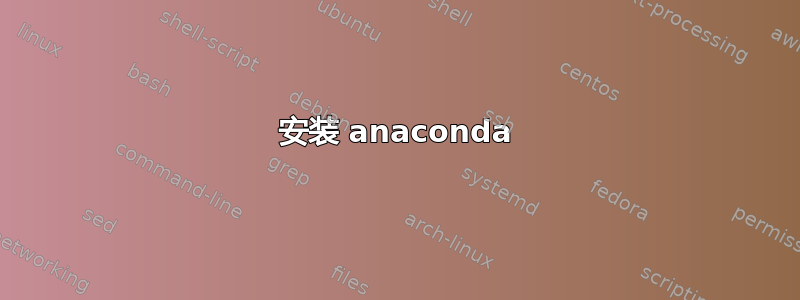
我尝试在我的 Ubuntu VM 上安装 anaconda(如下这),但由于某种原因,安装跳过了将 anaconda 添加到 PATH 变量。我按照说明进行操作这里这多少有点帮助。现在我必须打电话:
export PATH=$PATH:/home/myname/anaconda3/bin
每次。它可以工作(例如,如果我想导入 numpy),但显然不舒服。我该如何解决它以便它从现在开始可以工作?
这是 PATH 变量 -
PATH="$HOME/bin:$PATH:/home/name/anaconda3/bin"
并echo $PATH返回/usr/local/sbin:/usr/local/bin:/usr/sbin:/usr/bin:/sbin:/bin:/usr/games:/usr/local/games:/snap/bin
当我尝试导入时,我得到 -
>>> import numpy
Traceback (most recent call last):
File "<stdin>", line 1, in <module>
ImportError: No module named 'numpy'
现在,在我 调用echo $PATH的窗口中调用source
/usr/local/sbin:/usr/local/bin:/usr/sbin:/usr/bin:/sbin:/bin:/usr/games:/usr/local/games:/snap/bin:/home/ofirarzi/anaconda3/bin:/home/ofirarzi/anaconda3/bin
但在任何其他窗口我得到
/usr/local/sbin:/usr/local/bin:/usr/sbin:/usr/bin:/sbin:/bin:/usr/games:/usr/local/games:/snap/bin
答案1
有两种可能的解决方案:
1.手动修正$PATH语句:
您的文件中有一个错误~/.profile,导致 anaconda 不在您的文件中$PATH。您在此处添加了:
# set PATH so it includes user's private bin if it exists
if [ -d "$HOME/bin" ] ; then
PATH="$HOME/bin:$PATH:/home/ofirarzi/anaconda3/bin" <-------
fi
即不正确因为条件语句会测试目录$HOME/bin,如果不存在目录,$PATH则将忽略额外的内容。就你的情况而言,我怀疑你会不是有一个$HOME/bin...
请尝试以下方法(保留前面几行~/.profile 未受影响):
# set PATH so it includes user's private bin if it exists
if [ -d "$HOME/bin" ] ; then
PATH="$HOME/bin:$PATH"
fi
export PATH=/home/ofirarzi/anaconda3/bin:$PATH
请注意,新的$PATHanaconda前置而不是附加正如解释的那样在这篇文章中.然后通过运行以下两个命令进行测试:
source ~/.profile
echo $PATH
现在一切都应该好了,如果不是:
2. 允许安装程序更正$PATH:
如果仍有问题,我注意到 anaconda 安装程序会为您进行必要的更改。我在 Xenial 上安装并在安装结束时看到以下提示(箭头是我添加的):
creating default environment...
installation finished.
Do you wish the installer to prepend the Anaconda2 install location
to PATH in your /home/andrew/.bashrc ? [yes|no] <-----
[no] >>> yes <-----
Prepending PATH=/home/andrew/anaconda2/bin to PATH in /home/andrew/.bashrc
A backup will be made to: /home/andrew/.bashrc-anaconda2.bak
For this change to become active, you have to open a new terminal.
Thank you for installing Anaconda2!
Share your notebooks and packages on Anaconda Cloud!
Sign up for free: https://anaconda.org
andrew@athens:~$
在我的 Xenial 系统上输入“yes”将以下内容添加到~/.bashrc:
# added by Anaconda2 4.1.1 installer
export PATH="/home/andrew/anaconda2/bin:$PATH"
因此,重新安装 anaconda 是另一种选择,让安装程序完成艰苦的工作:)
答案2
只需重新安装,然后在最后一个问题“是否要添加路径”上回答“是”。您肯定回答“否”。
答案3
我遵循这些步骤并且对我有用!
安装 Anaconda#
在撰写本文时,Anaconda 的最新稳定版本是 2020.02 版。在下载安装程序脚本之前,请访问下载页面并检查是否有新版本的 Anaconda for Python 3 可供下载。
完成以下步骤在 Ubuntu 20.04 上安装 Anaconda:
1- Anaconda Navigator 是基于 QT 的 GUI。如果您在台式机上安装 Anaconda 并且想要使用 GUI 应用程序,请安装以下软件包。否则,请跳过此步骤。
$sudo apt install libgl1-mesa-glx libegl1-mesa libxrandr2 libxrandr2 libxss1 libxcursor1 libxcomposite1 libasound2 libxi6 libxtst6
2- 使用您的网络浏览器下载 Anaconda 安装脚本或获取:
$wget -P /tmp https://repo.anaconda.com/archive/Anaconda3-2020.02-Linux-x86_64.sh
下载可能需要一些时间,具体取决于您的连接速度。
3-此步骤是可选的,但建议验证脚本的数据完整性。
使用 sha256sum 命令显示脚本校验和:
$sha256sum /tmp/Anaconda3-2020.02-Linux-x86_64.sh
输出应如下所示:
2b9f088b2022edb474915d9f69a803d6449d5fdb4c303041f60ac4aefcc208bb /tmp/Anaconda3-2020.02-Linux-x86_64.sh
运行脚本来启动安装过程:
$bash /tmp/Anaconda3-2020.02-Linux-x86_64.sh
您应该看到如下输出:
Welcome to Anaconda3 2020.02
为了继续安装过程,请查看许可协议。请按 ENTER 继续
按 ENTER 继续。要滚动浏览许可证,请使用 ENTER 键。检查完许可证后,系统会要求您批准许可条款:
您是否同意许可条款?[是|否]
输入“yes”接受许可证,然后系统会提示您选择安装位置:
Anaconda3 will now be installed into this location:
/主页/linuxize/anaconda3
- Press ENTER to confirm the location
- Press CTRL-C to abort the installation
- Or specify a different location below
默认位置对于大多数用户来说应该没问题。按 ENTER 确认位置。
安装可能需要一些时间,安装完成后,脚本会询问您是否要运行 conda init。输入 yes。
Installation finished.
您希望安装程序通过运行 conda init 来初始化 Anaconda3 吗?[是|否]
这会将命令行工具 conda 添加到系统的 PATH 中。
要激活 Anaconda 安装,您可以关闭并重新打开 shell,或者通过键入以下命令将新的 PATH 环境变量加载到当前 shell 会话中:
$source ~/.bashrc
要验证安装,请在终端中输入 conda。
就这样!您已在 Ubuntu 机器上成功安装了 Anaconda,可以开始使用它了。
更新 Anaconda # 更新 Anaconda 是一个非常简单的过程。打开终端并输入:
conda update --all
欲了解更多信息和更清晰的解释,请访问下面的源链接


